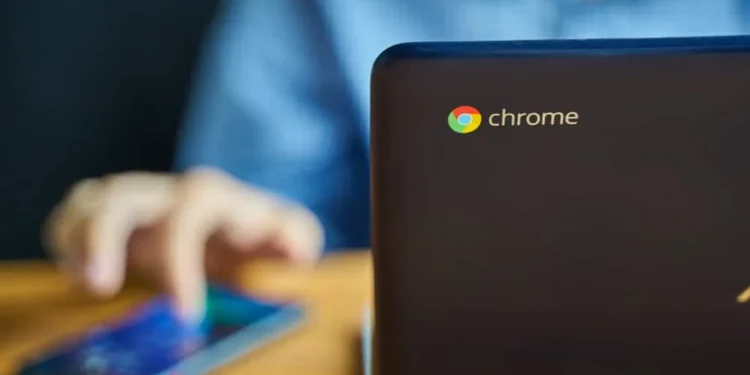Tiktok dibuat untuk pengguna membuat video pendek dan membuat kandungan perkongsian mudah. Chromebook dibuat sebagai peningkatan ke komputer riba, yang direka untuk menjadikannya mudah digunakan. Gabungan hebat jika anda bertanya kepada saya.
Chromebook dicipta pada bulan Jun 2011, dan ia mempunyai sistem operasi yang unik dengan banyak ciri yang membuat anda melakukan pelbagai perkara pada perisian dengan kelajuan dan kemudahan.
Tiktok yang agak baru (dilancarkan pada tahun 2017) digunakan terutamanya pada peranti mudah alih dan boleh diakses pada Chromebook. Malangnya, tidak semua ciri di Tiktok boleh diterokai di Chromebook kerana kebanyakan penggunanya mahu.
Jawapan pendekAnda tidak boleh merakam dan menyiarkan terus dari aplikasi Tiktok di Chromebook. Tetapi apa yang boleh anda lakukan, merakam video dengan aplikasi kamera Chromebook dan memuat naik rakaman anda melalui laman web Tiktok.
Walau bagaimanapun, artikel ini akan menunjukkan kepada anda cara memasang aplikasi Tiktok dan menggunakan ciri videonya pada Chromebook anda.
Cara Memasang Aplikasi Tiktok di Chromebook Anda
Tiktok boleh dimuat turun dan dipasang pada Chromebook anda seperti yang anda lakukan pada peranti mudah alih anda.
Berikut adalah langkah untuk memuat turun dan memasang aplikasi tiktok pada Chromebook anda:
- Lancarkan kedai aplikasi Chromebook (bersamaan dengan Android Playstore dan Apple App Store).
- Klik pada bar carian, taipkan “Tiktok,” dan klik butang carian.
- Setelah halaman aplikasi aplikasi Tiktok dibuka, pilih “Tambah ke Chromebook” untuk memuat turun dan memasang Tiktok.
- Setelah selesai memasang, lancarkan aplikasi Tiktok .
Sebaik sahaja aplikasi dibuka, anda boleh meneruskan untuk mendaftar atau log masuk ke akaun anda dan mendapatkan akses ke video Tiktok kegemaran anda.
Skrin sentuhAplikasi Tiktok dibina untuk peranti skrin sentuh, jadi jika Chromebook anda mempunyai ciri skrin sentuh, ia akan memudahkannya digunakan. Semak imbas suapan dan tonton seperti peranti mudah alih anda.
Cara Membuat Video Tiktok di Chromebook Anda
Pada masa penulisan ini, Tiktok tidak memungkinkan untuk merakam video dan menyiarkannya terus dari aplikasi Chromebook Tiktok anda. Anda hanya boleh menonton video Tiktok seperti biasa tetapi tidak dapat menyiarkan apa -apa.
Tiktok mungkin membangunkan penyelesaian untuk menjadikannya mudah diakses pada peranti lain dari peranti Android dan iOS. Tetapi buat masa ini, berehat dan nikmati ciri -ciri menakjubkan lain pada aplikasi Tiktok anda dengan Chromebook anda.
Cara membuat video di Chromebook anda dan muat naik di tiktok
Sebaliknya, anda boleh merakam video di Chromebook anda melalui kamera terbina dalamnya dan memuat naik video melalui versi web Tiktok dari Chromebook anda.
Inilah cara merakam video di Chromebook anda:
- Pilih pelancar aplikasi di sudut kiri bawah Chromebook anda.
- Taipkan kamera di bar carian, dan klik pada aplikasi kamera dalam hasil carian.
- Kamera dibuka dalam mod foto secara lalai. Tukar ke mod video dengan mengklik butang video di sebelah kanan.
- Klik pada butang Dot Red Dot untuk memulakan rakaman video anda.
- Sebaik sahaja ia mula merakam, warna merah berubah warna. Klik padanya sebaik sahaja anda selesai merakam video anda.
- Klik pada ikon Galeri di sudut kanan bawah aplikasi kamera anda untuk melihat video yang dirakam anda.
Inilah cara memuat naik video yang dirakam dari Chromebook anda ke Tiktok:
- Lancarkan penyemak imbas Chromebook anda dan pergi ke laman web Tiktok atau klik di sini untuk log masuk.
- Klik pada butang muat naik di sudut kanan atas suapan anda; Ia membawa anda ke perpustakaan Chromebook anda.
- Pilih video yang ingin anda muat naik ke Tiktok.
- Klik pada seterusnya dan hantarkan video.
Itupun dia! Video anda kini di Tiktok, seperti yang anda mahukan.
Cara Menyimpan Video Tiktok ke Chromebook Anda
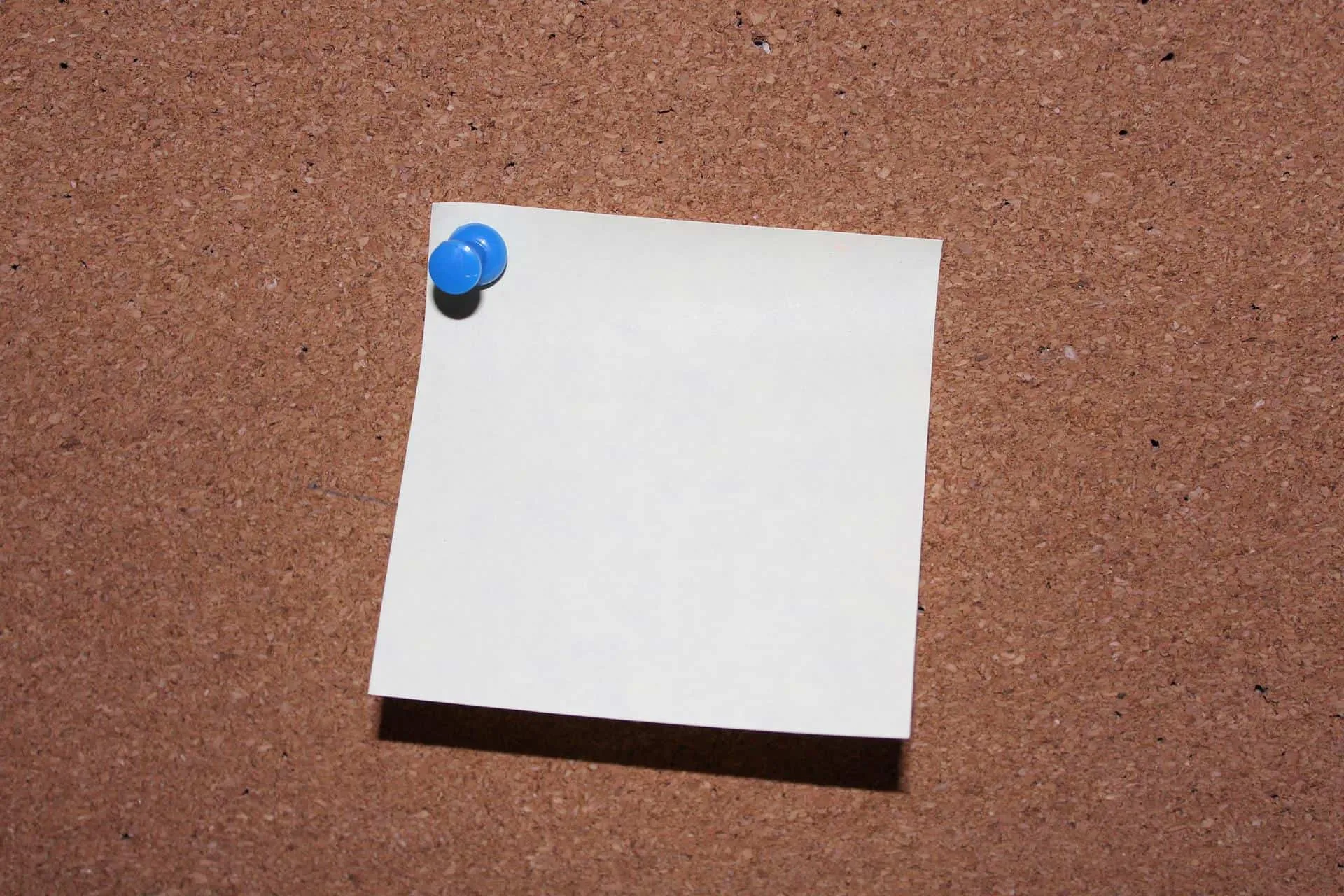
Berikut adalah tambahan, anda boleh menyimpan video menarik yang anda lihat di Tiktok ke Chromebook anda, sama seperti anda akan memilikinya pada peranti mudah alih anda.
Sebagai tambahan kepada aplikasi Tiktok, anda perlu memasang pelanjutan pemuat turun video untuk menyelesaikan proses. Sebaik sahaja ia disimpan di Chromebook anda, anda boleh menontonnya seberapa kerap yang anda mahukan. Terdapat banyak senarai pemuat video yang sesuai untuk Chrome; Kami akan mengesyorkan dengan klik muat turun di sini.
Inilah cara memuat turun dan memasang YouTube Downloader di Chromebook anda:
- Lancarkan kedai aplikasi Chromebook .
- Klik pada bar carian dan taipkan “Dengan klik muat turun,” kemudian klik butang carian.
- Setelah halaman aplikasi pemuat turun dibuka, pilih “Tambah ke Chromebook” untuk memuat turun dan pasang pemuat turun.
- Setelah selesai memasang, lancarkan aplikasi muat turun .
Inilah cara menyimpan video Tiktok ke Chromebook anda:
- Lancarkan aplikasi Tiktok anda dan tatal ke video yang ingin anda simpan.
- Hover pada ikon saham dengan kanan video, dan senarai pilihan akan muncul.
- Klik pada ‘ Salin Pautan’ untuk menyalin pautan video. Mesej yang disalin berkelip di atas skrin anda apabila ia disalin.
- Sekarang kembali ke pemuat turun.
- Klik butang URL Paste untuk menampal pautan video yang anda disalin ke pemuat turun.
- Klik pada butang muat turun untuk menyimpannya ke perpustakaan Chromebook anda.
Pergi ke perpustakaan galeri anda di Chromebook anda apabila muat turun selesai untuk menonton video.
Ringkasan
Dengan begitu banyak orang yang kini menggunakan Chromebook sebagai PC mereka, mendapat akses kepada Tiktok dan memuat naik video kegemaran mereka telah menjadi keperluan besar bagi pencinta Tiktok.
Di sini, kami cuba memberi panduan untuk membantu anda memasang Tiktok, merakam video, dan memuat naik video anda di Tiktok tepat pada Chromebook anda.
Kami harap panduan ini membantu menikmati aplikasi kegemaran anda pada peranti kegemaran anda.
FAQ s
Bolehkah saya merakam video langsung di Tiktok dengan Chromebook saya?
Pada masa ini, anda tidak dapat merakam video langsung atau memuat naik video dari Chromebook anda terus ke akaun Tiktok anda.
Adakah Chromebook mempunyai kamera?
Chromebook anda dilengkapi dengan kamera yang dibina yang membolehkan anda merakam dan menyimpan foto.
Bolehkah saya memasang tiktok di chromebook sekolah saya?
Memasang Tiktok di Chromebook sekolah anda memerlukan anda memuat turun VPN Chrome dan kemudian pasang sambungan Tiktok. Seperti Chromebook biasa, anda tidak boleh merakam video atau pergi secara langsung di Tiktok.